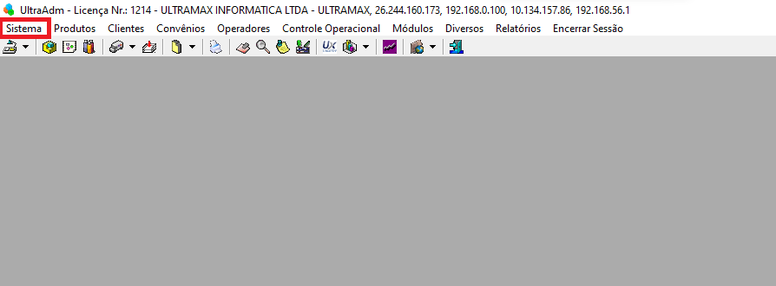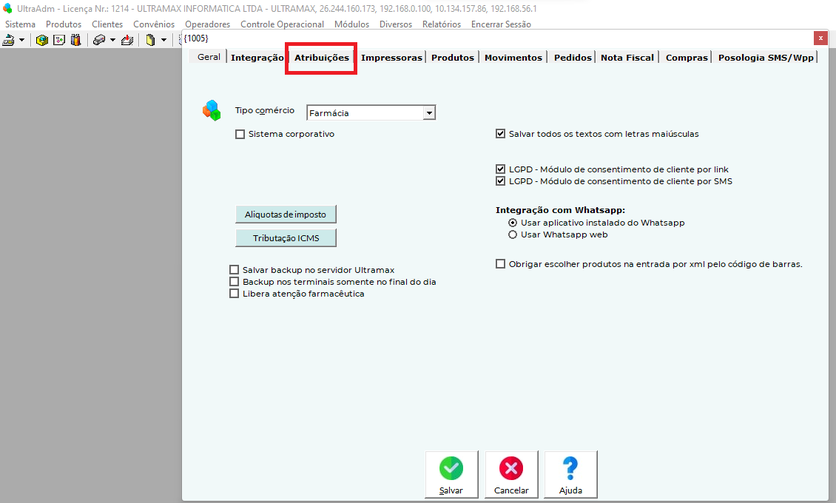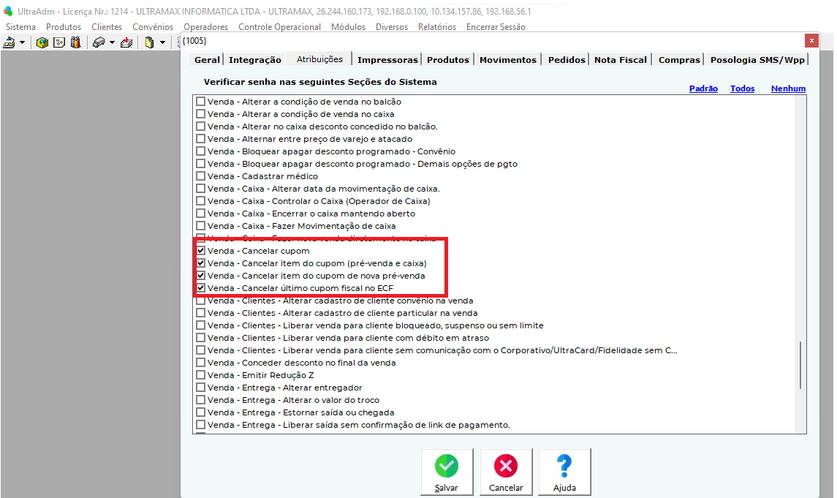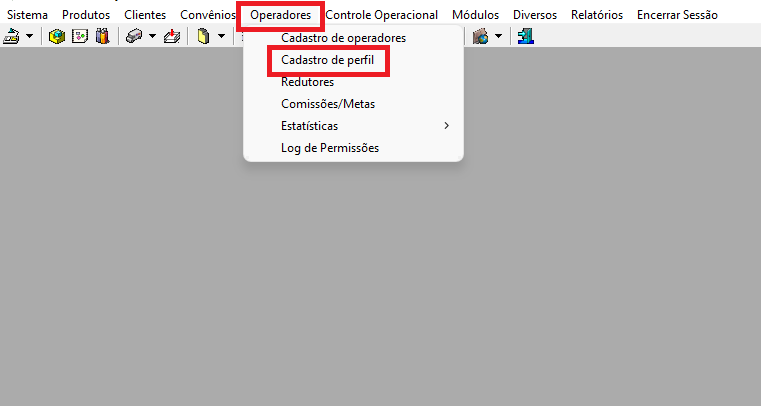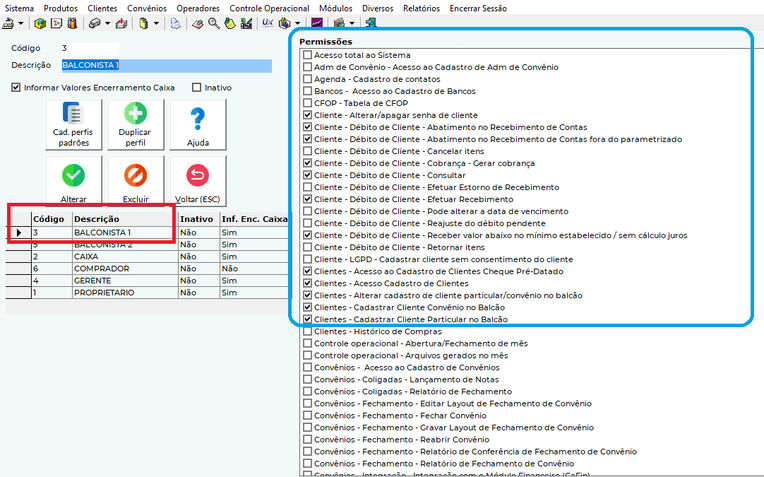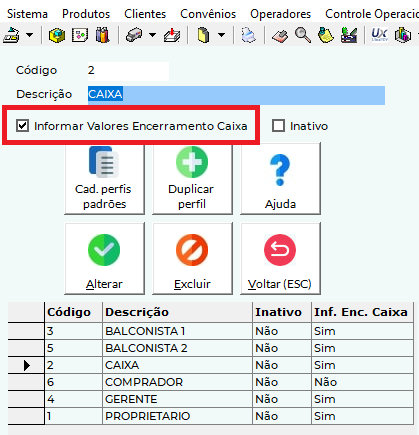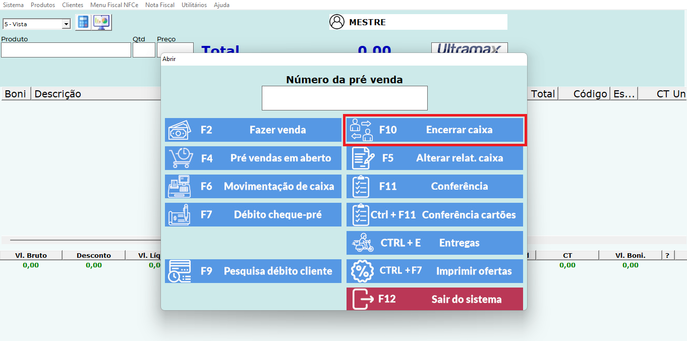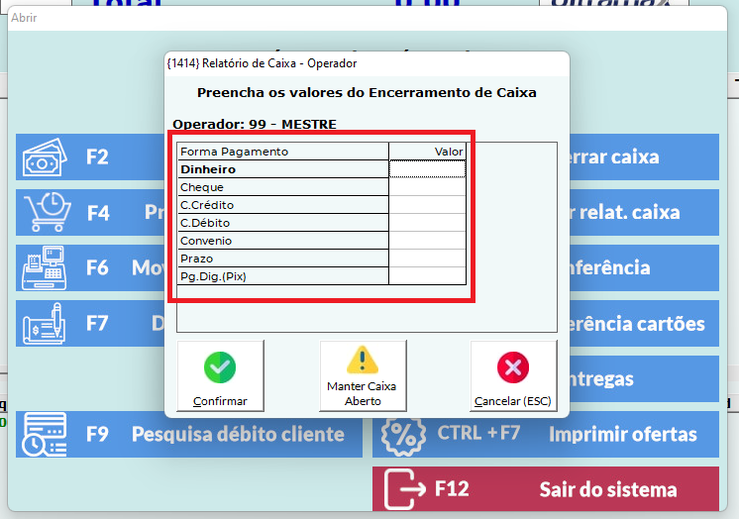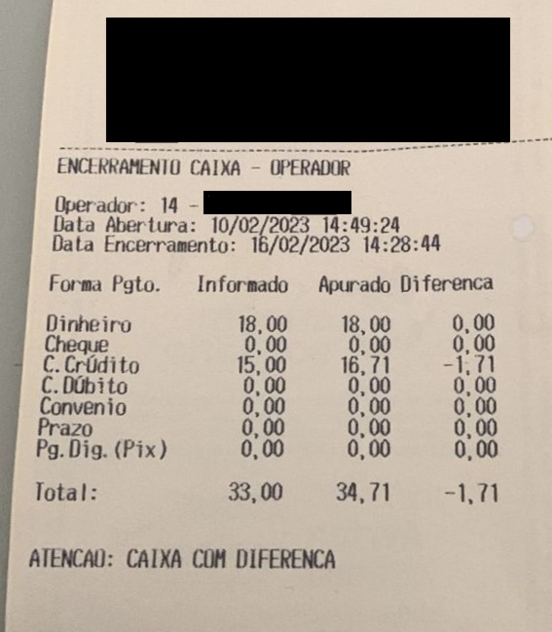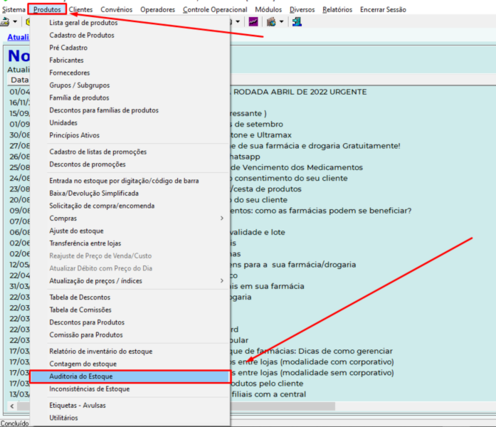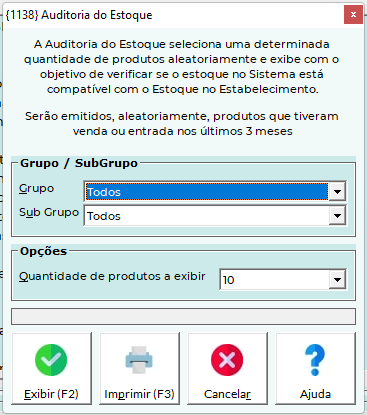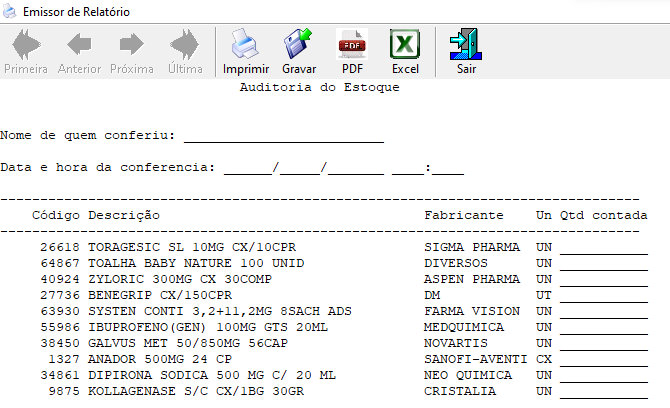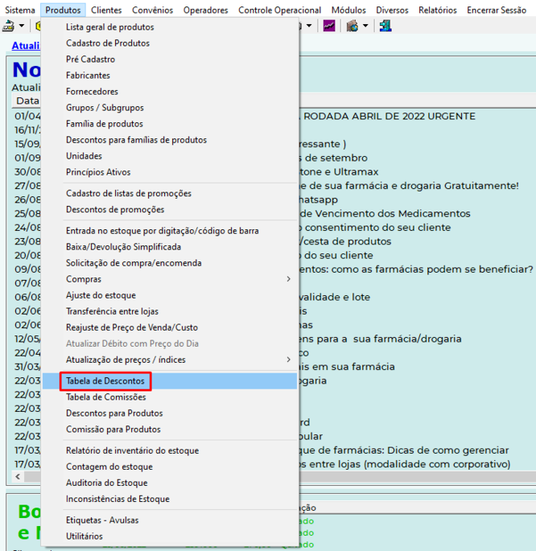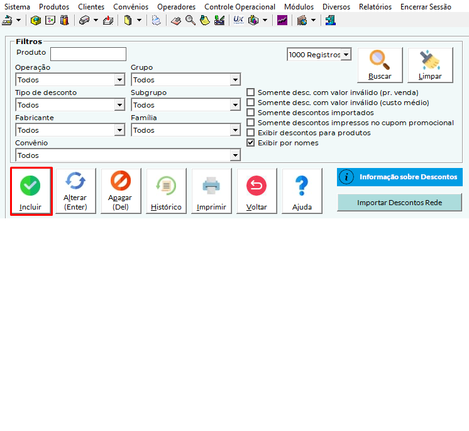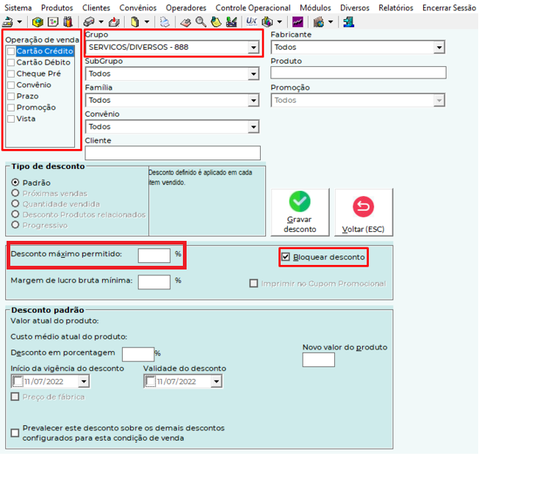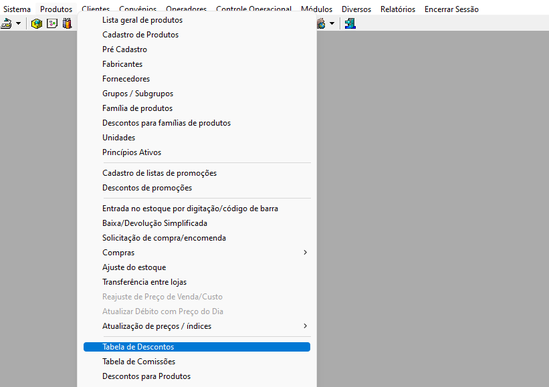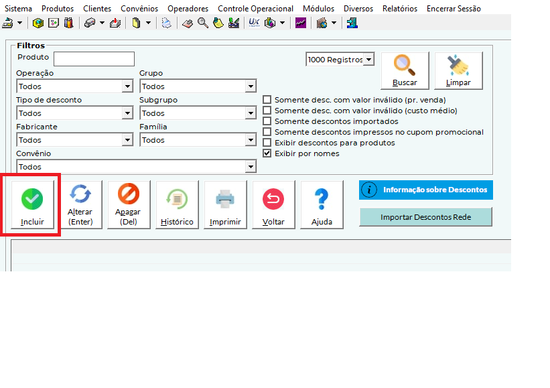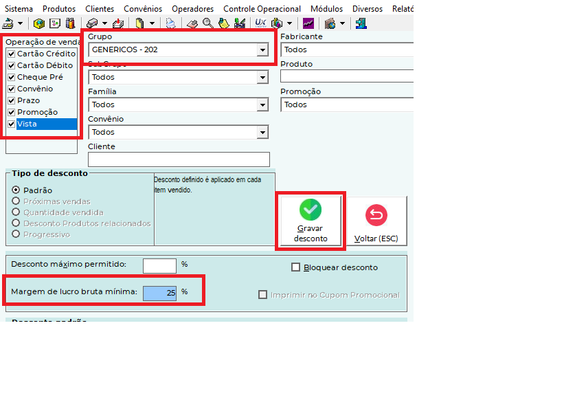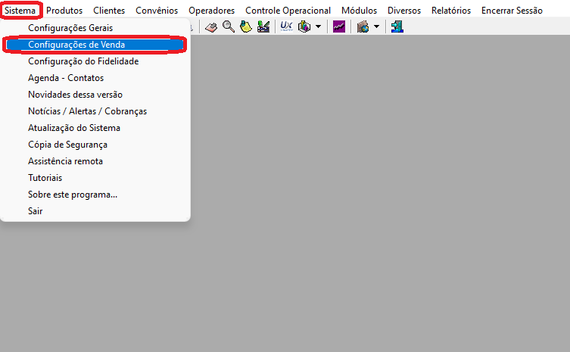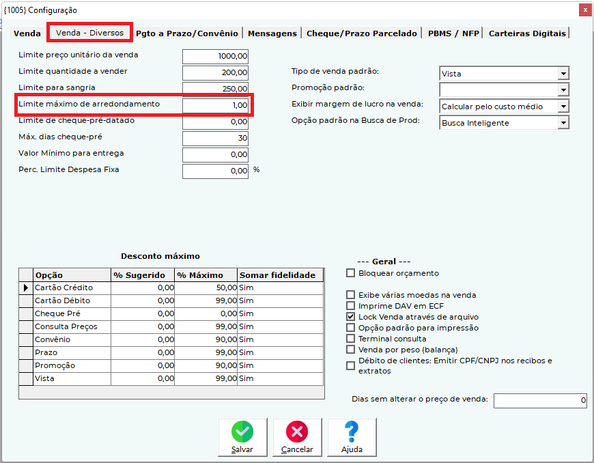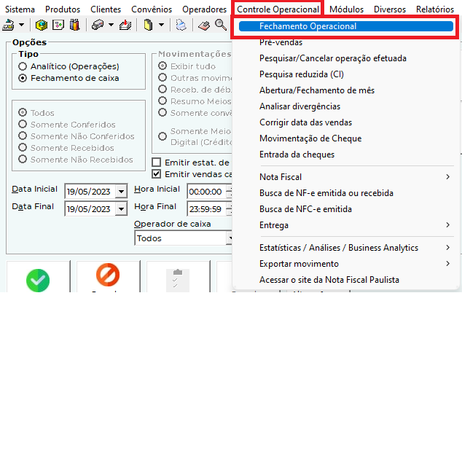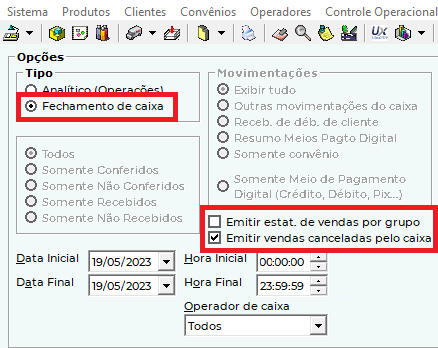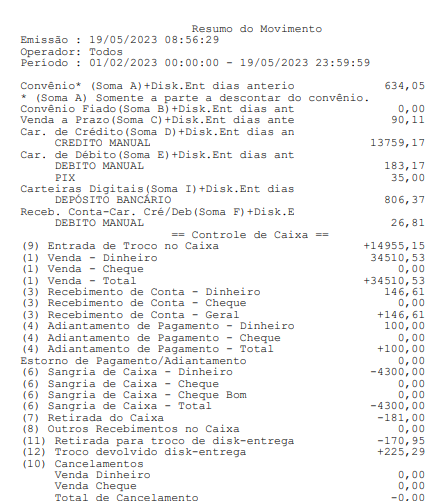UltraPDV - Políticas de segurança
Esse material vai contribuir para criar uma melhor política de segurança na empresa evitando fraudes, furtos, acessos indevidos, acesso a informações confidenciais como financeiro, fechamento e alterações valores no caixa, devoluções, descontos acima do permitindo reduzindo o lucro sobre as vendas entre outros parâmetros que iremos abordar neste conteúdo.
Atribuições e Permissões
Antes de iniciar vamos explicar rapidamente o que significam;
a) ATRIBUIÇÕES: Serve para atribuir ou solicitar senha a determinada função no sistema.
Para cadastrarmos as atribuições vamos no Ultra ADM > SISTEMA > CONFIGURAÇÕES GERAIS > ATRIBUIÇÕES
.
Na tela a seguir iremos ver uma marcação selecionada, tudo o que estiver selecionado irá exigir uma senha para executar a função
.
.
Na imagem acima iremos ver que marcamos algumas seleções que o sistema vai exigir senha para acessar, e para ter acesso o usuário precisa ter a PERMISSÃO
.
b) PERMISSÕES: Quando você libera acesso com a senha do usuário à uma função do sistema, agora vamos configurar um usuário para ter permissões no sistema como exemplo usaremos as permissões
.
Para configurar as permissões dos usuários
.
No menu vai até OPERADORES depois CADASTRO DE PERFIL
.
.
ao clicar nas caixas e selecionar as opções você estará dando permissão para seu colaborador, as caixas que ficarem desmarcadas ele não terá acesso com usuário e senha dele.
Fechamento de Caixa cego
.
Essa é uma opção que você ativa no menu OPERADORES > CADASTRO DE PERFIL e seleciona a opção INFORMAR VALORES NO ENCERRAMENTO CAIXA
Após feito essa seleção quando o operador selecionar a opção ENCERRAR CAIXA
.
Vai aparecer a seguintes opção, é só preenchê-las.
.
Clicar em CONTINUAR e o sistema fará na sequência o encerramento do caixa e a impressão de um canhoto com as informações lançadas pelo operador e confrontar com aquilo que o sistema está mostrando como no exemplo da tela abaixo. Mostrando o valor Informado pelo Operador no Encerramento do Caixa, o valor Apurado pelo sistema das vendas efetuadas e a Diferença entre esses valores
Auditoria de estoque
No ULTRAADM > PRODUTOS e clicar em AUDITORIA DO ESTOQUE
Na sequência vai abrir a tela abaixo, onde precisa selecionar o GRUPO e SUBGRUPO para auditoria ou selecione todos e a QUANTIDADE de produtos para sair no relatório.
.
.
esse é o relatório que sai ao clicar em Exibir (F2)
Agora é só fazer a contagem e conferir com o estoque do produto.
.
Uso do TEF
O que é o TEF?
O TEF, ou Transferência Eletrônica de Fundos, é um sistema que possibilita a realização de transações financeiras por meio de cartões de débito, crédito e Pix. Esse sistema é composto por um software instalado em um computador, que se conecta a um único terminal, o Pin Pad. A cada compra realizada, as informações são registradas automaticamente e enviadas para uma central que autoriza o pagamento e concilia os dados da compra com o sistema de vendas.
A principal vantagem do TEF é a integração de toda a estrutura de automação comercial no PDV (Ponto de Venda), possibilitando a comunicação entre a loja e a operadora de cartão e permitindo a transferência com diferentes bandeiras e cartões em um único terminal. Essa facilidade é especialmente útil para empresas menores, que não precisam trabalhar com vários terminais para atender a diferentes operadoras.
Quais são os benefícios do TEF?
Além disso, as transações realizadas por TEF trazem benefícios como ganhos financeiros, facilidade durante as negociações e aumento do volume de vendas, especialmente para negócios de varejo. Em resumo, o TEF é uma solução prática e eficiente para quem busca agilidade e segurança em transações comerciais.
Com o sistema TEF, é possível gerar relatórios em tempo real de todas as vendas e operadoras cadastradas. Isso permite que o lojista tenha um maior conhecimento sobre as transações realizadas, incluindo a conferência de valores e outras eventualidades que possam ocorrer.
Alguns sistemas TEF também oferecem a possibilidade de acesso a um portal online, a partir de qualquer lugar, o que proporciona ainda mais agilidade e controle das vendas. Essa funcionalidade é especialmente útil para lojistas que desejam monitorar as transações mesmo fora da loja física, mantendo-se sempre informados sobre o desempenho do negócio.
.
PIX integrado ao PDV
Não ter a opção de receber pagamentos por PIX de forma integrada ao sistema de PDV pode eventualmente colocar uma empresa em desvantagem em relação aos concorrentes, especialmente considerando que o PIX é atualmente a forma de transferência de valores mais utilizada no Brasil, com cerca de 408 milhões de chaves PIX ativas e uma média de 1 bilhão de transações por mês, segundo informações do Banco Central.
Integrar o PIX ao PDV pode trazer diversas vantagens para o fluxo de caixa da empresa. Por exemplo, com a confirmação imediata da transação, não há necessidade de um supervisor conferir se o valor caiu na conta, o que pode poupar tempo e evitar frustrações tanto para o cliente quanto para o lojista.
Além disso, a integração do PIX ao PDV reduz o risco de fraude financeira, uma vez que o dinheiro já está na conta do comerciante no momento da compra, e elimina a necessidade de pagar taxas de transação de cartão de crédito ou débito, que costumam ter taxas mais altas sobre do preço de compra, além das mensalidades das maquininhas.
Os pagamentos por PIX são feitos por meio de QR Code único em cada venda, e o estorno pode ser feito diretamente na tela do caixa. Isso traz facilidade para quem paga e praticidade para quem recebe. Além disso, os pagamentos instantâneos podem ajudar os varejistas a atrair mais consumidores, especialmente os mais jovens que são mais adeptos a essas facilidades de pagamentos
Com a conveniência dos pagamentos instantâneos, os lojistas podem receber suas vendas imediatamente e ter uma certeza maior do balanço financeiro. Isso reduz o risco de fraude e pode aumentar a confiança dos clientes na empresa. Com a estratégia certa, é possível implementar recebimentos por PIX rapidamente e aproveitar as vantagens dessa forma de pagamento no setor de varejo.
.
Limitar descontos
Entre no ULTRAADM, digite a senha, clique em PRODUTOS e quando aparecer a tela abaixo, clique em TABELA DE DESCONTOS.
.
ao abrir a TABELA DE DESCONTOS aparecerá a tela à seguir
.
.
Na tela acima clicar em INCLUIR
.
Selecione a operação de venda, os grupos ou produto, o tipo de desconto fica selecionado como padrão, no campo bloquear desconto se estiver selecionado não será possível aplicar descontos na venda, se a opção Desconto máximo permitido estiver selecionado você coloca a porcentagem máxima e no momento da venda o operador tenta colocar desconto acima do valor inserido na tabela o sistema não permitirá que ele aplique aquele desconto e será solicitado uma senha para liberação do desconto.
.
Cadastrando Margem de lucro mínima
.
Para cadastrar a margem você precisa ir até PRODUTO > TABELA DE DESCONTOS
.
Após entrar nessa opção irá aparecer a tela abaixo, é só clicar INCLUIR
Após clicar em incluir a tela abaixo será exibida, basta selecionar as operações de venda, o Grupo/Subgrupo ou até mesmo o produto, selecionar a Margem de lucro bruta mínima, no exemplo abaixo colocamos 25% e após a sua definição basta clicar em GRAVAR para obter a margem de lucro mínima no Grupo ou Produto selecionado.
.
Limitar arredondamentos.
Para evitar que o operador libere arredondamentos de qualquer valor no sistema, você pode limitar esse arredondamento e para configurar é bem simples, bastar ir na aba SISTEMA > CONFIGURAÇÕES DE VENDA.
.
Após vai abrir uma tela e basta ir em VENDAS-DIVERSOS e procurar pelo campo arredondamento e limitar o valor que o operador pode arredondar no caixa.
Para concluir a configuração não esqueça de clicar em SALVAR para gravar todas as alterações feitas.
Estes são algumas das formas de prevenções que temos em nosso sistema, caso tenha alguma dúvida entre em contato com nosso time de suporte para poder te auxiliar da melhor forma e ajudar você a configurar o sistema.
.
Fechamento de caixa detalhado
Para abrir o fechamento analítico você abre CONTROLE OPERACIONAL > FECHAMENTO OPERACIONAL
Após ter aberto a tela abaixo, você vai até opções e marca Fechamento de caixa, em seguida marca a caixa Emitir vendas canceladas pelo caixa
apos feito isso clica em VISUALIZAR para que fere o relatório abaixo
nesse relatório além de todas as informações de valores nos caixas ele também mostra sobre vendas canceladas e alterações feitas.